Cara Mengaktifkan Pop Up di Android
Pengantar Cara Mengaktifkan Pop Up di Android
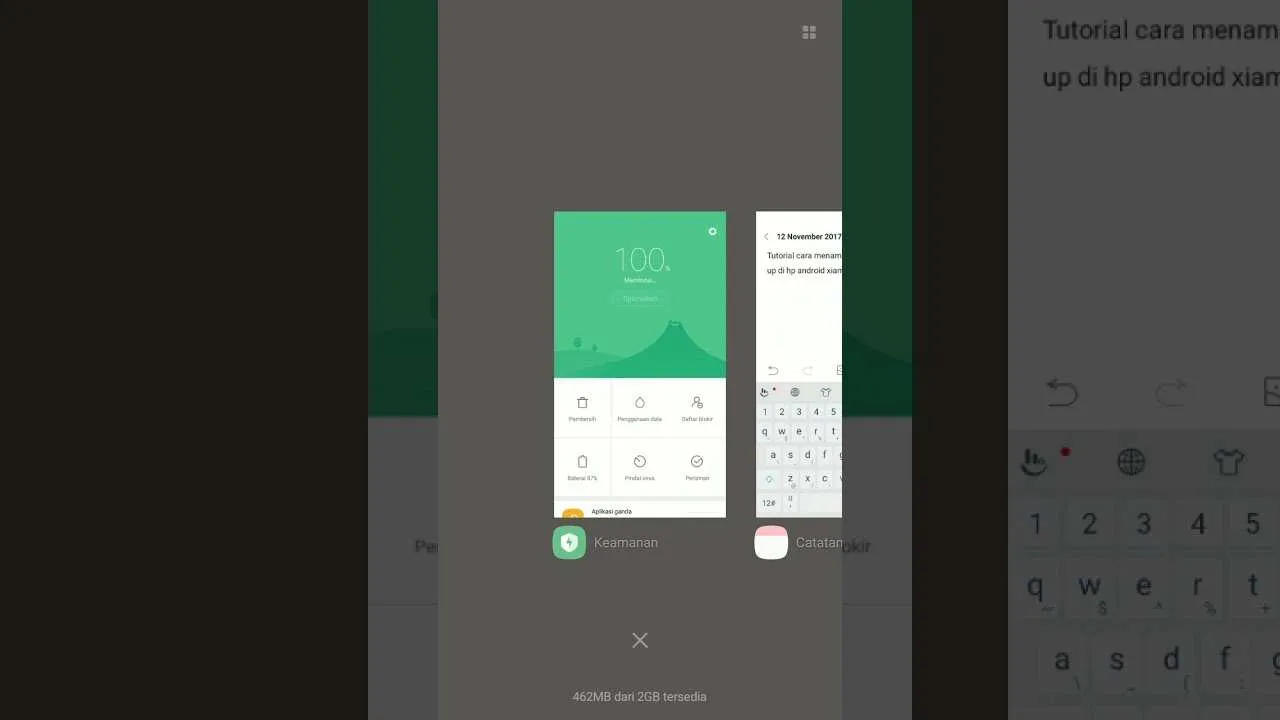
Notifikasi pop-up, si kecil yang tiba-tiba muncul di layar ponselmu, ternyata punya peran penting lho! Dari yang sekedar notifikasi pesan singkat hingga peringatan penting dari aplikasi, pop-up membantu kita tetap terhubung dan up-to-date. Tapi, pengaturan pop-up yang tepat juga penting biar nggak mengganggu aktivitas. Artikel ini akan membantumu memahami berbagai jenis pop-up dan cara mengaktifkannya, agar notifikasi di Androidmu tetap efisien dan nggak bikin bete.
Berbagai jenis notifikasi pop-up di Android hadir dengan fungsi dan tampilan yang berbeda. Ada yang muncul secara singkat di bagian atas layar, ada pula yang lebih besar dan menutupi sebagian layar. Perbedaannya juga terlihat antara notifikasi sistem, misalnya pemberitahuan baterai rendah atau update sistem, dengan notifikasi aplikasi seperti pesan WhatsApp atau update Instagram. Notifikasi sistem umumnya bersifat penting dan mendesak, sementara notifikasi aplikasi lebih fleksibel dan bisa diatur sesuai preferensi pengguna.
Jenis-jenis Notifikasi Pop-Up di Android
Memahami jenis-jenis notifikasi pop-up sangat penting untuk mengoptimalkan pengalaman penggunaan Android. Dengan pengaturan yang tepat, kamu bisa memisahkan notifikasi penting dari yang kurang penting, sehingga tetap produktif tanpa terganggu.
- Notifikasi Sistem: Pop-up ini biasanya berkaitan dengan fungsi inti sistem Android, seperti peringatan baterai rendah, update software, atau notifikasi keamanan. Biasanya, notifikasi ini tidak bisa dimatikan.
- Notifikasi Aplikasi: Pop-up ini berasal dari aplikasi yang terinstal di ponselmu. Contohnya, notifikasi pesan baru dari WhatsApp, update status di Instagram, atau pengingat dari aplikasi kalender.
- Notifikasi Heads-Up: Jenis pop-up yang muncul di bagian atas layar, biasanya untuk notifikasi yang dianggap penting dan membutuhkan perhatian segera. Setelah beberapa detik, notifikasi ini akan menghilang.
- Notifikasi Banner: Mirip dengan Heads-Up, namun biasanya lebih singkat dan tidak menutupi seluruh layar.
Pentingnya Pengaturan Notifikasi Pop-Up
Pengaturan notifikasi pop-up yang tepat akan meningkatkan produktivitas dan kenyamanan penggunaan smartphone. Bayangkan jika semua notifikasi muncul secara bersamaan – pasti bikin pusing, kan? Dengan mengatur notifikasi, kamu bisa memprioritaskan informasi penting dan membatasi notifikasi yang kurang perlu.
Perbandingan Kelebihan dan Kekurangan Mengaktifkan Pop-Up
| Fitur | Kelebihan | Kekurangan | Catatan |
|---|---|---|---|
| Notifikasi Cepat | Informasi penting langsung diterima | Bisa mengganggu konsentrasi | Atur prioritas notifikasi |
| Responsif | Bisa langsung bereaksi terhadap informasi | Potensi untuk terdistraksi | Gunakan fitur “Jangan Ganggu” |
| Kustomisasi | Pengaturan notifikasi bisa disesuaikan | Membutuhkan waktu untuk mengatur | Eksplorasi pengaturan notifikasi |
| Visibilitas | Informasi penting mudah dilihat | Bisa mengganggu tampilan layar | Atur ukuran dan jenis notifikasi |
Ilustrasi Perbedaan Antarmuka dengan dan Tanpa Pop-Up Aktif
Bayangkan layar ponselmu sedang menampilkan sebuah game. Dengan pop-up aktif, jika ada pesan WhatsApp masuk, akan muncul sebuah notifikasi kecil di bagian atas layar, memberitahumu tentang pesan tersebut tanpa mengganggu gameplay. Namun, jika pop-up dinonaktifkan, kamu hanya akan menyadari adanya pesan baru setelah keluar dari game dan melihat ikon notifikasi di bar atas. Perbedaannya terletak pada seberapa cepat kamu menerima informasi dan seberapa mengganggu notifikasi tersebut terhadap aktivitas yang sedang kamu lakukan.
Mengaktifkan Pop Up di Berbagai Versi Android

Bosan ketinggalan notifikasi penting karena pop-up di Android kamu mati? Tenang, mengaktifkan fitur ini sebenarnya gampang banget, kok! Meskipun langkah-langkahnya sedikit berbeda di setiap versi Android, kami akan memandu kamu melalui prosesnya, mulai dari Android 10 hingga Android 13. Siap-siap deh, notifikasi penting nggak bakal hilang lagi!
Mengaktifkan Pop Up di Android 10
Di Android 10, proses mengaktifkan pop-up relatif simpel. Kamu perlu masuk ke pengaturan aplikasi dan mengubah settingan notifikasi.
- Buka menu Setelan di HP Android kamu.
- Cari dan pilih menu Aplikasi & notifikasi.
- Pilih aplikasi yang ingin kamu aktifkan pop-up notifikasinya.
- Pilih menu Notifikasi.
- Aktifkan toggle Izinkan notifikasi.
- Selanjutnya, pastikan opsi Pop-up juga diaktifkan. Biasanya, kamu akan menemukan pengaturan ini di bawah opsi “Gaya Notifikasi” atau yang serupa. Jika tidak ada opsi pop-up, aplikasi tersebut mungkin tidak mendukung fitur ini.
Setelah langkah-langkah di atas selesai, coba deh cek, apakah notifikasi aplikasi tersebut sudah muncul sebagai pop-up. Jika masih belum muncul, coba restart HP kamu.
Mengaktifkan Pop Up di Android 11 dan 12
Android 11 dan 12 punya sedikit perbedaan dalam navigasi menu, tapi intinya tetap sama. Berikut langkah-langkahnya:
- Buka Setelan.
- Pilih Aplikasi atau Aplikasi & notifikasi.
- Temukan dan pilih aplikasi yang diinginkan.
- Ketuk Notifikasi.
- Pastikan Izinkan notifikasi diaktifkan.
- Cari pengaturan Pop-up atau pengaturan yang serupa, seperti “Gaya Notifikasi”. Di beberapa aplikasi, opsi ini mungkin disebut “Tampilkan di layar kunci” atau sejenisnya. Aktifkan opsi tersebut.
Perbedaan utama antara Android 11 dan 12 terletak pada tampilan menu. Android 12 biasanya memiliki tampilan yang lebih modern dan terorganisir, namun fungsi dasarnya tetap sama.
Mengaktifkan Pop Up di Android 13
Di Android 13, prosesnya masih serupa dengan versi sebelumnya, namun beberapa nama menu mungkin sedikit berbeda. Berikut panduannya:
- Akses menu Setelan.
- Pilih Aplikasi.
- Temukan dan pilih aplikasi yang ingin kamu atur notifikasinya.
- Ketuk Notifikasi.
- Pastikan Izinkan notifikasi sudah aktif.
- Cari opsi untuk mengatur tampilan notifikasi. Kamu mungkin menemukan pengaturan “Pop-up“, “Tampilan Notifikasi“, atau istilah serupa. Aktifkan opsi yang memungkinkan notifikasi muncul sebagai pop-up.
Perhatikan, beberapa aplikasi mungkin tidak mendukung fitur pop-up notifikasi, sehingga opsi tersebut mungkin tidak tersedia.
Tips Tambahan: Untuk mengoptimalkan pengaturan pop-up, pastikan kamu juga mengatur prioritas notifikasi aplikasi. Aplikasi penting, seperti pesan atau panggilan, sebaiknya diberikan prioritas tinggi agar notifikasi pop-up selalu muncul. Jangan lupa juga untuk memeriksa pengaturan “Jangan Ganggu” agar notifikasi pop-up tidak terblokir saat fitur ini aktif. Terakhir, selalu perbarui aplikasi kamu ke versi terbaru untuk memastikan kompatibilitas dan fitur yang optimal.
Mengaktifkan Pop Up untuk Aplikasi Tertentu
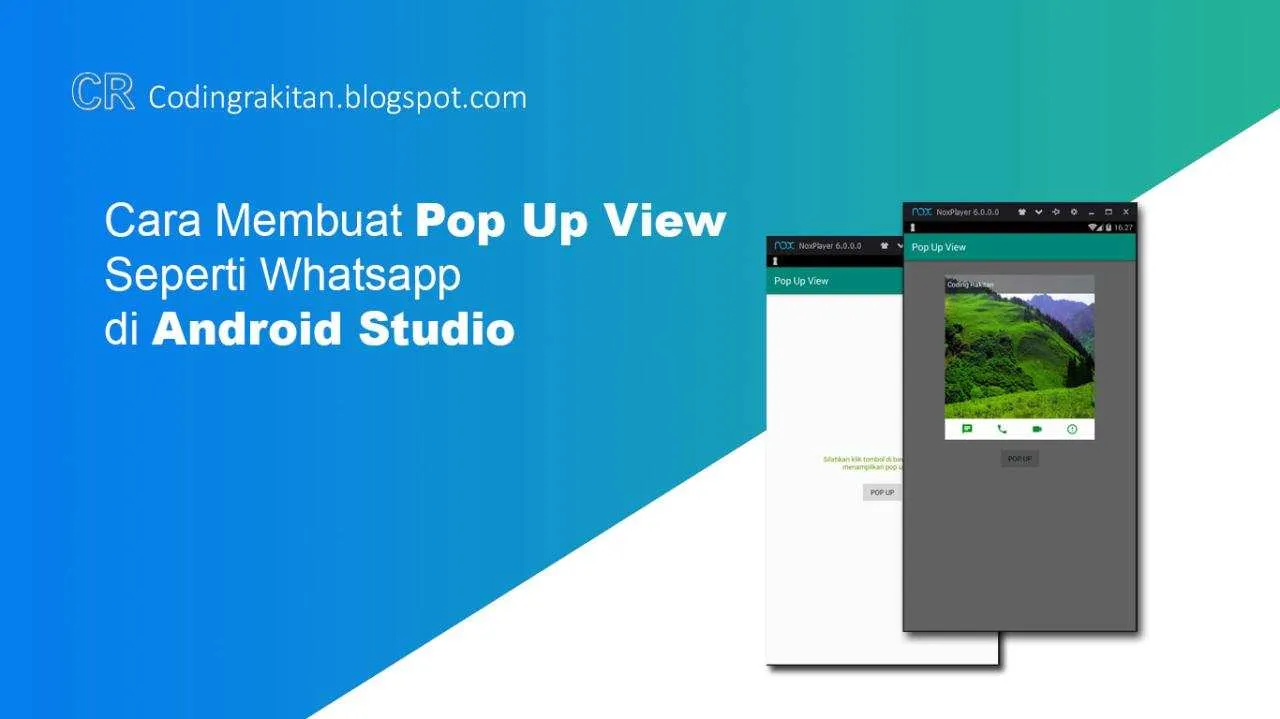
Nggak cuma notifikasi di status bar, pop-up notifikasi juga penting banget, lho! Bayangin aja, kamu lagi asyik main game tiba-tiba ada pesan penting dari WhatsApp. Dengan mengaktifkan pop-up untuk aplikasi tertentu, kamu nggak perlu repot-repot buka aplikasi satu per satu. Efisiensi waktu terjamin!
Mengelola pengaturan pop-up untuk setiap aplikasi itu gampang kok. Android memberikan fleksibilitas untuk mengatur mana aplikasi yang boleh menampilkan pop-up dan mana yang tidak. Jadi, kamu bisa menentukan aplikasi mana yang penting untuk selalu menampilkan notifikasi pop-up, dan mana yang bisa menunggu hingga kamu membuka aplikasinya.
Pengaturan Pop Up untuk Aplikasi Pesan Instan
Misalnya, untuk aplikasi pesan instan seperti WhatsApp, mengaktifkan pop-up sangat penting agar kamu nggak ketinggalan pesan penting. Bayangkan kalau kamu sedang rapat dan ada pesan penting dari klien, notifikasi pop-up akan langsung memberitahu kamu tanpa harus membuka aplikasi WhatsApp.
- Buka pengaturan ponsel Android kamu.
- Cari dan pilih menu “Aplikasi” atau “Aplikasi & Notifikasi”.
- Pilih aplikasi WhatsApp.
- Cari opsi “Notifikasi”.
- Aktifkan “Pop-up notifikasi” atau opsi serupa.
Pengaturan Pop Up untuk Aplikasi Media Sosial
Berbeda dengan aplikasi pesan instan, pengaturan pop-up untuk media sosial bisa disesuaikan dengan kebutuhan. Beberapa orang mungkin ingin selalu mendapatkan notifikasi pop-up dari Instagram, sementara yang lain mungkin lebih memilih untuk mematikannya agar tidak terganggu.
- Buka pengaturan ponsel Android kamu.
- Cari dan pilih menu “Aplikasi” atau “Aplikasi & Notifikasi”.
- Pilih aplikasi Instagram.
- Cari opsi “Notifikasi”.
- Aktifkan “Pop-up notifikasi” atau opsi serupa. Kamu juga bisa mengatur jenis notifikasi pop-up yang ingin diterima, misalnya hanya untuk pesan langsung atau komentar.
Langkah Mengaktifkan Pop-up di Berbagai Aplikasi
Berikut tabel yang merangkum langkah-langkah mengaktifkan pop-up untuk beberapa aplikasi populer. Perlu diingat bahwa langkah-langkah ini bisa sedikit berbeda tergantung versi Android dan jenis ponsel yang kamu gunakan.
| Aplikasi | Langkah 1 | Langkah 2 | Langkah 3 |
|---|---|---|---|
| Buka Pengaturan Ponsel | Pilih Aplikasi & Notifikasi > WhatsApp > Notifikasi | Aktifkan Pop-up Notifikasi | |
| Buka Pengaturan Ponsel | Pilih Aplikasi & Notifikasi > Instagram > Notifikasi | Aktifkan Pop-up Notifikasi | |
| Gmail | Buka Pengaturan Ponsel | Pilih Aplikasi & Notifikasi > Gmail > Notifikasi | Aktifkan Pop-up Notifikasi |
Masalah dan Solusi Pop Up yang Tidak Berfungsi
Kadang, pop-up notifikasi aplikasi tertentu mungkin tidak berfungsi. Beberapa penyebab umum termasuk pengaturan notifikasi yang salah, aplikasi yang bermasalah, atau bahkan bug sistem. Berikut beberapa solusi yang bisa kamu coba:
- Periksa pengaturan notifikasi aplikasi: Pastikan pop-up notifikasi sudah diaktifkan di pengaturan aplikasi dan juga di pengaturan sistem Android.
- Paksa berhenti dan bersihkan cache aplikasi: Kadang, data cache yang rusak bisa menyebabkan masalah. Cobalah paksa berhenti dan bersihkan cache aplikasi yang bermasalah.
- Perbarui aplikasi: Pastikan aplikasi yang kamu gunakan sudah diperbarui ke versi terbaru. Versi lama mungkin memiliki bug yang menyebabkan masalah pop-up.
- Restart ponsel: Cara sederhana namun seringkali efektif untuk mengatasi masalah kecil pada sistem Android.
- Reset pengaturan aplikasi: Sebagai langkah terakhir, kamu bisa mencoba mereset pengaturan aplikasi ke pengaturan default.
Mengatasi Masalah Pop Up yang Tidak Muncul
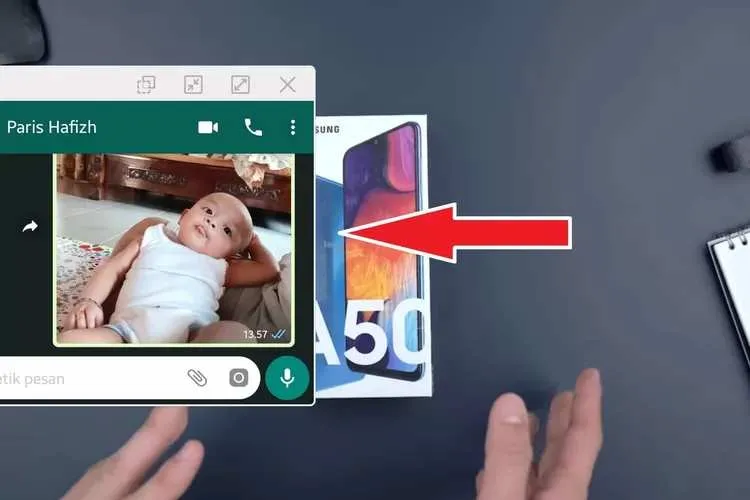
Duh, pop up nggak muncul di Android? Tenang, nggak perlu panik! Kadang, ada beberapa hal sepele yang bikin fitur ini nggak berfungsi maksimal. Kita bahas satu per satu, yuk, biar kamu bisa kembali menikmati notifikasi penting yang muncul di layar.
Sebelum kita masuk ke solusi, pastikan kamu udah ikuti langkah-langkah mengaktifkan pop up yang udah dijelaskan sebelumnya. Kalau udah, mari kita telusuri penyebabnya dan cari solusinya!
Penyebab Umum Pop Up Tidak Muncul
Ada beberapa hal yang bisa jadi biang kerok pop up bandelmu. Mulai dari pengaturan aplikasi, pengaturan sistem, hingga masalah teknis perangkat. Jangan langsung menyerah, ya!
- Pengaturan Aplikasi: Pastikan aplikasi yang kamu inginkan notifikasinya muncul sebagai pop up sudah diizinkan menampilkan notifikasi. Periksa pengaturan notifikasi di masing-masing aplikasi.
- Pengaturan Sistem: Terkadang, pengaturan sistem Android juga bisa membatasi tampilan pop up. Cek pengaturan notifikasi secara keseluruhan di menu pengaturan Android.
- Penggunaan Data dan Baterai: Aplikasi mungkin dibatasi untuk menampilkan notifikasi jika penggunaan data atau baterai dibatasi. Periksa pengaturan baterai dan data untuk aplikasi yang bersangkutan.
- Cache dan Data Aplikasi: Cache dan data aplikasi yang penuh bisa mengganggu kinerja aplikasi, termasuk menampilkan notifikasi. Membersihkannya bisa jadi solusi.
- Masalah Sistem: Dalam beberapa kasus, masalah sistem operasi Android bisa menjadi penyebabnya. Restart perangkat bisa menjadi solusi sementara.
Langkah Pemecahan Masalah
Nah, setelah mengetahui kemungkinan penyebabnya, berikut langkah-langkah yang bisa kamu coba:
- Periksa Pengaturan Notifikasi Aplikasi: Buka pengaturan aplikasi, cari aplikasi yang bermasalah, dan pastikan opsi notifikasi diaktifkan dan diizinkan untuk menampilkan pop up.
- Periksa Pengaturan Notifikasi Sistem: Buka pengaturan Android, cari menu notifikasi, dan pastikan pengaturan notifikasi secara keseluruhan diaktifkan.
- Cek Pengaturan Baterai dan Data: Buka pengaturan baterai dan data, cari aplikasi yang bermasalah, dan pastikan tidak ada pembatasan penggunaan data atau baterai yang membatasi notifikasi.
- Bersihkan Cache dan Data Aplikasi: Buka pengaturan aplikasi, cari aplikasi yang bermasalah, pilih “Penyimpanan”, lalu pilih “Hapus Cache” dan “Hapus Data”. Ingat, menghapus data akan menghapus data aplikasi, jadi pastikan kamu sudah melakukan backup jika perlu.
- Restart Perangkat: Matikan dan nyalakan kembali perangkat Androidmu. Cara sederhana ini seringkali menyelesaikan masalah kecil.
Solusi Tambahan
Jika masalah masih berlanjut setelah melakukan langkah-langkah di atas, ada beberapa hal lain yang bisa dicoba. Misalnya, memperbarui aplikasi ke versi terbaru atau melakukan reset pabrik (factory reset), tapi ini langkah terakhir dan pastikan kamu sudah backup data pentingmu.
Jika masalah pop up yang tidak muncul masih berlanjut setelah mencoba semua langkah di atas, jangan ragu untuk menghubungi dukungan teknis dari produsen perangkat atau pengembang aplikasi yang bersangkutan. Mereka memiliki akses dan pengetahuan yang lebih dalam untuk membantu menyelesaikan masalahmu.
Pengaturan Lanjutan Pop Up

Nah, setelah berhasil mengaktifkan notifikasi pop-up, kamu mungkin ingin mengutak-atik pengaturan lebih lanjut agar sesuai dengan preferensi. Mengelola notifikasi pop-up bukan cuma soal on atau off, lho! Ada banyak pengaturan tersembunyi yang bisa bikin pengalamanmu lebih nyaman. Dari mengatur prioritas notifikasi hingga mengendalikan aplikasi mana saja yang boleh menampilkan pop-up di latar belakang, semuanya bisa kamu atur sesuai keinginan. Yuk, kita eksplor!
Prioritas Notifikasi dan Pengaturan Suara
Bayangkan ini: kamu lagi fokus main game, tiba-tiba notifikasi belanja online muncul dengan suara super kencang. Gangguan banget, kan? Nah, pengaturan prioritas notifikasi dan suara ini penting banget untuk menghindari hal tersebut. Kamu bisa menentukan tingkat kepentingan notifikasi dari setiap aplikasi. Notifikasi penting, seperti panggilan telepon atau pesan darurat, bisa kamu prioritaskan agar selalu muncul di depan, bahkan saat mode silent aktif. Sementara notifikasi dari aplikasi game atau media sosial bisa diatur agar suaranya lebih pelan atau bahkan tanpa suara sama sekali. Misalnya, kamu bisa mengatur notifikasi WhatsApp dengan prioritas tinggi dan suara default, sementara notifikasi Instagram hanya muncul dengan getaran saja. Pengaturan ini biasanya bisa ditemukan di menu pengaturan notifikasi masing-masing aplikasi.
Mengelola Notifikasi Aplikasi Latar Belakang
Aplikasi yang berjalan di latar belakang sering kali juga mengirimkan notifikasi. Beberapa aplikasi mungkin mengirimkan notifikasi yang sebenarnya tidak terlalu penting. Nah, kamu bisa mengontrol aplikasi mana saja yang diizinkan untuk menampilkan notifikasi saat berjalan di latar belakang. Dengan membatasi notifikasi dari aplikasi yang tidak terlalu penting, kamu bisa mengurangi gangguan dan menghemat baterai. Caranya biasanya dengan masuk ke menu pengaturan aplikasi, lalu cari opsi “Notifikasi” atau “Pemberitahuan”. Di sana kamu bisa memilih untuk membatasi atau mematikan notifikasi dari aplikasi tertentu saat aplikasi tersebut berjalan di latar belakang.
Ilustrasi Pengaturan Prioritas Notifikasi
Bayangkan kamu punya tiga aplikasi: WhatsApp (prioritas tinggi), Instagram (prioritas sedang), dan game online (prioritas rendah). Saat WhatsApp mengirimkan pesan, pop-up akan muncul di layar utama dengan suara dan getaran. Jika Instagram mengirimkan notifikasi, pop-up akan muncul, namun tanpa suara, hanya getaran. Sementara notifikasi dari game online hanya akan muncul di bilah notifikasi, tanpa suara dan getaran. Ini menunjukkan bagaimana pengaturan prioritas dapat memengaruhi tampilan dan pemberitahuan pop-up.
Perbedaan Pengaturan Pop-Up Antar Perangkat
Meskipun sistem operasi Android sama, pengaturan notifikasi dan pop-up bisa sedikit berbeda antar merek dan model perangkat. Misalnya, lokasi menu pengaturan notifikasi bisa berbeda, atau beberapa fitur pengaturan mungkin eksklusif untuk merek tertentu. Samsung, Xiaomi, Oppo, dan lainnya mungkin memiliki sedikit variasi dalam tata letak menu dan opsi yang tersedia. Oleh karena itu, kamu perlu sedikit menjelajahi menu pengaturan di perangkatmu untuk menemukan pengaturan yang tepat. Jangan khawatir, secara umum konsep dan fungsi pengaturan notifikasi pop-up tetap sama.
Ulasan Penutup
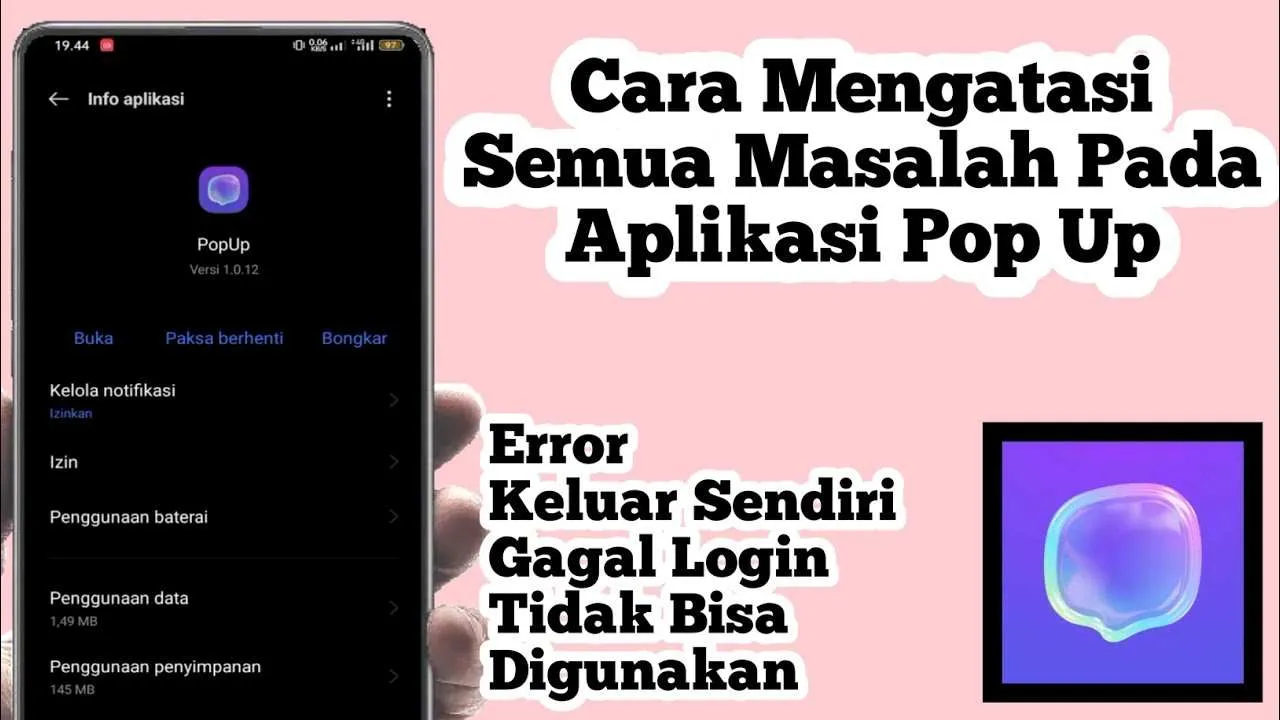
Mengaktifkan pop-up di Android ternyata mudah sekali, bukan? Dengan panduan lengkap ini, kamu bisa mengoptimalkan pengaturan notifikasi sesuai kebutuhan. Dari mengatasi masalah pop-up yang hilang hingga mengutak-atik pengaturan lanjutan, sekarang kamu punya kendali penuh atas informasi yang masuk ke perangkatmu. Selamat menikmati pengalaman Android yang lebih terorganisir dan efisien!


What's Your Reaction?
-
0
 Like
Like -
0
 Dislike
Dislike -
0
 Funny
Funny -
0
 Angry
Angry -
0
 Sad
Sad -
0
 Wow
Wow








